| 일 | 월 | 화 | 수 | 목 | 금 | 토 |
|---|---|---|---|---|---|---|
| 1 | 2 | 3 | 4 | 5 | 6 | |
| 7 | 8 | 9 | 10 | 11 | 12 | 13 |
| 14 | 15 | 16 | 17 | 18 | 19 | 20 |
| 21 | 22 | 23 | 24 | 25 | 26 | 27 |
| 28 | 29 | 30 | 31 |
- html
- Visual Micro
- c++
- 아두이노 컴파일러
- Arduino
- queue
- set
- Stack
- directx
- vector
- 아두이노 소스
- Deque
- 자료구조
- 운영체제
- LineTracer
- WinAPI
- arduino compiler
- 아두이노
- list
- C언어
- map
- 시스템프로그래밍
- 컴퓨터 그래픽스
- 수광 소자
- Algorithm
- 통계학
- 라인트레이서
- priority_queue
- Array
- stl
- Today
- Total
목록Arduino (17)
Kim's Programming
 아두이노 ADC 값을 읽어보자
아두이노 ADC 값을 읽어보자
이번에 알아볼 예제는 ADC 값을 읽는 기본 예제 입니다. 1 2 3 4 5 6 7 8 9 10 11 12 13 14 15 16 17 18 19 20 21 22 /* AnalogReadSerial Reads an analog input on pin 0, prints the result to the serial monitor. Attach the center pin of a potentiometer to pin A0, and the outside pins to +5V and ground. This example code is in the public domain. */ // the setup routine runs once when you press reset: void setup() { // initia..
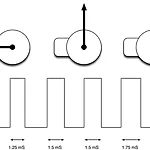 아두이노 servo 모터
아두이노 servo 모터
음 이번엔 서보 모터에 대해서 알아보겠습니다. 우선 작동원리입니다. 서보모터는 펄스의 길이에 따라서 움직이는 방향이 정해집니다. 음... 뭐 펄스가 감이 안온다면 직접 보면 되겠죠? 먼져 회로를 구성합니다 서보모터는 3가닥의 선으로 이루어 져 있습니다. Gnd Vcc 그리고 신호선 입니다. 위의 그림에서는 서보모터를 보드에 직접 연결을 하였으나. 사실 저렇게 연결을 해도 잘 움직이지 않습니다. 이유는 USB로 연결된 아두이노 보드의 전력이 서보 모터를 돌리기 어렵습니다. 그래서 중간에 전원을 따로 입력해 주어야 합니다 그렇게 저도 구성을 해보았습니다. (오른쪽에 가려진 부분은 전원입니다) 서보모터를 전원에 연결해주고 GND 레벨을 맞추기 위하여 CPU에도 전원을 연결하였습니다. 자 이제 코드를 입력해서 ..
 아두이노 초음파 센서의 이용
아두이노 초음파 센서의 이용
이번 포스팅에서는 초음파 센서에 대해서 알아 보겠습니다. 초음파센서의 기본 작동은 초음파를 쏴주고 되돌아오는 반사파를 읽어내는 것입니다. 초음파 센서는 올바르게 연결 후 소스코드를 활용하여 거리를 쟤게 되는데요 일단 소스코드 보고 가겠습니다 1 2 3 4 5 6 7 8 9 10 11 12 13 14 15 16 17 18 19 20 21 22 23 24 25 26 27 28 29 30 31 32 33 34 35 36 37 38 39 40 41 42 43 44 45 46 47 48 49 50 51 52 53 54 55 56 57 58 59 60 61 62 63 64 #define Echo 6 #define Trigger 7 long microsecondsToInches(long microseconds) { ..
기본적인 포트에 값입력법 그리고 포트설정에 대해서 알아 보겠습니다. 제일 먼져 소개할 함수는 해당 포트에 대해 입출력을 미리 설정해주는 함수인 PinMode()입니다. 이 함수는 pinMode(포트번호 , 입/출력); 구조로 이루어집니다. 포트번호는 디지털의 경우 1, 2 ,3 등으로 아날로그일 경우엔 A0, A1 등으로 넣어주시면 됩니다. 입/출력에는 INPUT 또는 OUTPUT을 넣어 주시면 됩니다. LED등 빛을 내거나 하는건 OUTPUT 수광소자등 값을 받는거는 INPUT을 넣어주시면 됩니다. 다음으로는 묶어서 4개 한꺼번에 설명 드리겠습니다. digitalWrite(포트번호 , 값); analogWrite(포트번호 , 값); digitalRead(포트번호); analogRead(포트번호); 해당..
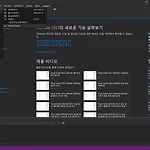 Visual Micro 시작(4/4)
Visual Micro 시작(4/4)
마지막 포스팅으로 Visual Micro arduino용 프로젝트 생성에 대해서 알아 보겠습니다. 메뉴의 파일 - 새로 만들기 - Arduino 프로젝트를 클릭해줍니다 클릭한 후엔 프로젝트 이름을 입력하라고 합니다. 프로젝트 이름을 입력할떄는 생각보다 좀 까다롭습니다. 숫자도 안되고 띄어쓰기도 안돼고 64글자(영어 기준) 이내고 뭐 쨋든 입력을 해봤습니다 입력을 한후 확인을 누른 상태입니다. Arduino 기본컴파일러 초기화면과 같은 상태이죠 하지만 기본 컴파일러랑 좀 다른것이있어요 바로 헤더를 인클루드 하는 과정이죠 Visual Micro에서는 헤더가 직접 인클루드가 되지 않습니다 #include 라고 쳐도 없다고만 말해요 필요한 헤더는 메뉴의 프로젝트의 Add Import Arduino Library..
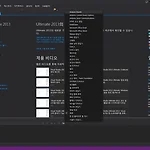 Visual Micro 설정(3/4)
Visual Micro 설정(3/4)
이제 설치도 마쳤으니 이제 아두이노 사용을 위한 기본 설정을 해보도록 하겠습니다 처음 화면입니다. 여기서 메뉴 부분을 클릭하여 Arduino Boards Arduino Current Board Options Arduino Serial Communications 세가지를 선택하여 줍니다. 선택을 하면 위와 같이 간편 설정 단추들이 생긴것으 볼 수 있습니다. 다음은 비주얼 마이크로 설정 부분입니다. 설치하신 플러그인에 대한 모든 설정은 메뉴의 도구의 visual micro항목에 모두 있습니다. 아두이노 컴파일에 대한 세부 설정을 할 수 있습니다. 다음 포스팅에서는 아두이노 프로젝트 생성에 대해서 포스팅 하겠습니다
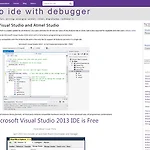 Visual Micro 설치(2/4)
Visual Micro 설치(2/4)
지난 포스트에서는 VIsual Micro의 기능들에 대해서 알아 봤으니 이번엔 설치 과정을 알아 보도록 하겠습니다. 일단 저는 Window7 64bit에 Visual Studio 2013을 이용중입니다. 거의 유사하나 혹시나 차이가 있을까봐 사양도 같이 적어둡니다^^; 우선 VIsual Micro 홈페이지(새창)로 들어갑니다. 홈페이지에 들어간 후 왼쪽 상단의 Download를 눌러줍니다. Download Latest Visual Micro 버튼을 눌러 플러그인을 받습니다. 경로 설정후 Next 사용 약관 동읳후 Next 설치를 한뒤 설치가 완료 되었습니다. 다음 포스팅에서는 기본 설정에 대해서 알아보겠습니다
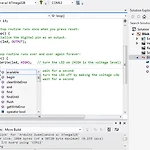 Visual Micro 특징(1/4)
Visual Micro 특징(1/4)
아두이노 기본 컴파일러를 사용하다 보면 불편함이 많습니다. 저처럼 visual studio 같은 컴파일러를 이용하다가 사용하면요 하지만 이번에 VIsual Micro 라는것을 설명해 드리도록 하겠습니다. Visual Micro란? Visual Studio 프로그램 위에서 아두이노 코딩, 시리얼 통신, 등을 할 수 있게 해주는 Visual Studio 플러그인입니다. 다운로드 : http://www.visualmicro.com/ 사진에서 볼 수 있듯이 비주얼 스튜디오 처럼 간편하게 입력을 할 수 있습니다. 또한 Serial 구조체에서 호출을 할 떄 Serial 구조체를 따로 들여다 볼 필요없이 호출하는의미의 . 을 입력하는 순간 Serial 구조체의 호출할 수 있는 모든 내용들이 쫘악 뜨고 사용자는 선택만..
